解决3DMAX保存缓慢及3DMAX文件过大的问题
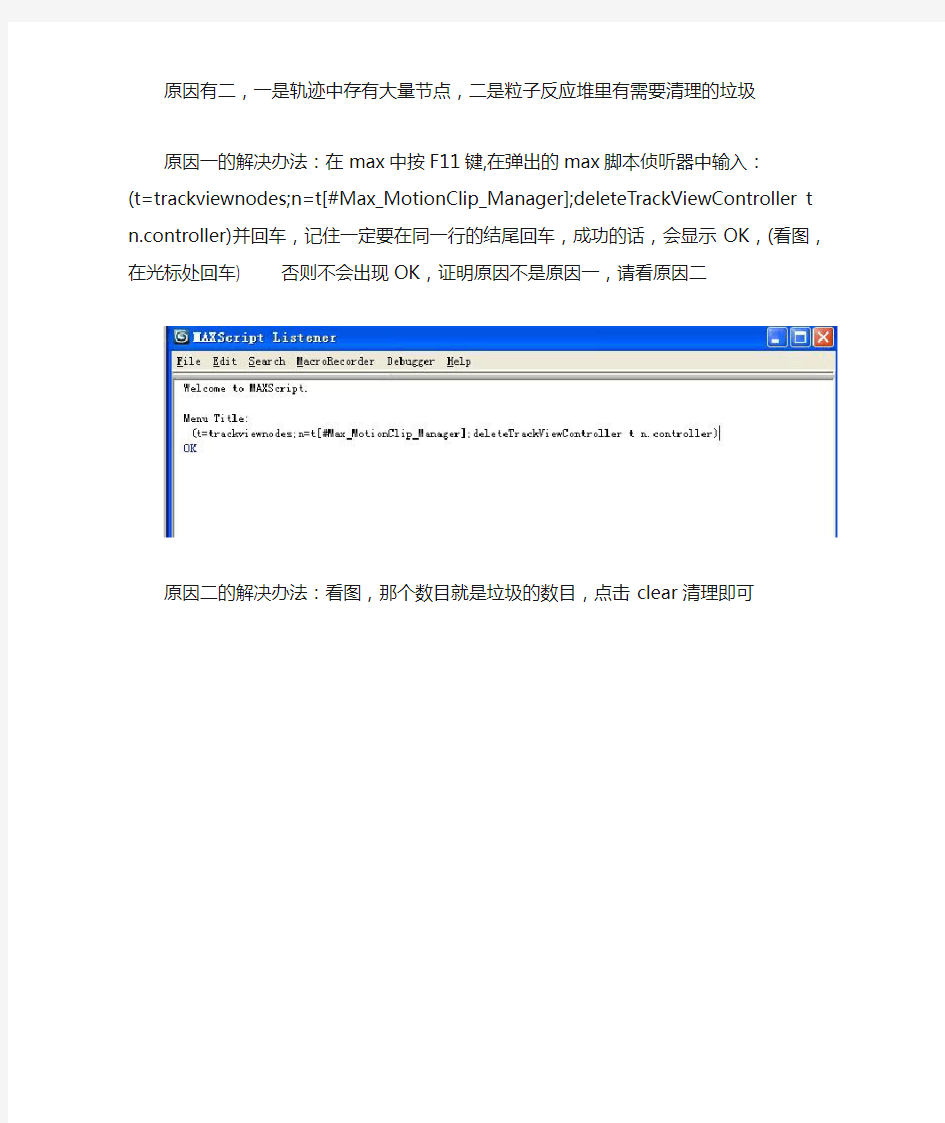

原因有二,一是轨迹中存有大量节点,二是粒子反应堆里有需要清理的垃圾
原因一的解决办法:在max中按F11键,在弹出的max脚本侦听器中输入:
(t=trackviewnodes;n=t[#Max_MotionClip_Manager];deleteTrackViewController t n.controller)并回车,记住一定要在同一行的结尾回车,成功的话,会显示OK,(看图,在光标处回车) 否则不会出现OK,证明原因不是原因一,请看原因二
原因二的解决办法:看图,那个数目就是垃圾的数目,点击clear清理即可
2010-9-21 21:22 上传
下载附件(58.8 KB)
3DMAX快捷键大全
3D MAX快捷键大全 2011-06-06 18:56 主界面快捷键 1.菜单快捷键 File_New Scene(新场景) 【Ctrl+N】 File_0pen File(打开文件) 【Ctrl+O】 File_Save File(保存文件) 【Ctrl+S】 Edit_Undo Scene 0peration(撤销场景操作) 【Ctrl+Z】 Edit_Redo Scene 0peration(重做场景操作) 【Ctrl+Y】 Edit_Hold(存放) 【A1t+Ctrl+H】 Edit_Fetch(取回) 【A1t+Ctrl+F】 Edit_Delete 0bjects(删除对象) 【Delete】 Edit_Clone(克隆) 【Ctrl+V】 Edit_Select A1l(全选) 【Ctrl+A】 Edit_Select None(不选) 【Ctrl+D】 Edit_Select Invert(反选) 【Ctrl+I】 Edit_Select by Name(按名称选取) 【H】 Tool_Transfor m Type―In(变换输入) 【F12】 Tool_A1ign(对齐) 【Alt+A】 Tool_Spacing Tool(间隔工具) 【Shift+I】 Tool_Normal Align(法线对齐) 【Alt+N】 Tool_Place Highlight(放置高光) 【Ctrl+H】 Tool_Isolate Selection(孤立选择) 【Alt+Q】 Views-Undo View Change(撤销视图更改) 【Shift+Z】 Views_Redo View Change(重做视图更改) 【Shift+Y】 Views_V1ewport Background(视口背景) 【Alt+B】 Views_Update Background Image(更新背景图像) 【Alt+Shift+Ctrl+B】Views_Match Camera To View(摄影机与视图匹配) 【Ctrl+C】 Views_Redraw All Views(重绘所有视图) 【`】 Views_Adaptive Degradation Toggle(自适应降级开关) 【O】Views_Expert Mode Toggle(专家模式开关) 【Ctrl+X】 Graph Editors_Particle View(粒子视图) 【6】 Rendering_Render Scene(渲染场景) 【F10】 Rendering_Environment(环境) 【8】 Rendering_Render to Texture(渲染纹理) 【0(零)】 Rendering_Material Editor(材质编辑器) 【M】 Customize_Show/Hide Main Toolbar(显示或隐藏主工具栏) 【Alt+6】Customize_Lock User Interface(锁定用户界面) 【Alt+0(零)】MAXScript_MAXScript Listener(MAXScript监听器) 【Fll】 File Menu(文件菜单) 【Alt+F】 Edit Menu(编辑菜单) 【Alt+E】 Tools Menu(工具菜单) 【Alt+T】
3dMAX实用快捷键大全
3dMAX快捷键大全 A-角度捕捉开关 B-切换到底视图 C-切换到摄象机视图 D-封闭视窗 E-切换到轨迹视图 F- 切换到前视图 G- 切换到网格视图 H-显示通过名称选择对话框I-交互式平移 J-选择框显示切换 K-切换到背视图 L-切换到左视图 M-材质编辑器 N-动画模式开关 O-自适应退化开关 P-切换到透视用户视图 Q-显示选定物体三角形数目R-切换到右视图 S-捕捉开关 T-切换到顶视图 U-切换到等角用户视图 V-旋转场景 W-最大化视窗开关 X-中心点循环 Y-工具样界面转换 Z-缩放模式 [-交互式移近 ]-交互式移远 /-播放动画 F1-帮助文件 F3-线框与光滑高亮显示切换F4-Edged Faces显示切换 F5-约束到X轴方向 F6-约束到Y轴方向 F7-约束到Z轴方向 F8-约束轴面循环 F9-快速渲染 F10-渲染场景 F11-MAX脚本程序编辑 F12-键盘输入变换 Delete-删除选定物体 选择集锁定开关SPACE-
END-进到最后一帧 HOME-进到起始帧 INSERT-循环子对象层级 PAGEUP-选择父系 PAGEDOWN-选择子系 CTRL+A-重做场景操作 CTRL+B-子对象选择开关 CTRL+F-循环选择模式 CTRL+L-默认灯光开关 CTRL+N-新建场景 CTRL+O-打开文件 CTRL+P-平移视图 CTRL+R-旋转视图模式 CTRL+S-保存文件 CTRL+T-纹理校正 CTRL+T-打开工具箱(Nurbs曲面建模) CTRL+W-区域缩放模式 CTRL+Z-取消场景操作 CTRL+SPACE-创建定位锁定键 SHIFT+A-重做视图操作SHIFT+B-视窗立方体模式开关 SHIFT+C-显示摄象机开关 SHIFT+E-以前次参数设置进行渲染 SHIFT+F-显示安全框开关 SHIFT+G-显示网络开关 SHIFT+H-显示辅助物体开关 SHIFT+I-显示最近渲染生成的图象 SHIFT+L-显示灯光开关 SHIFT+O-显示几何体开关 SHIFT+P-显示粒子系统开关 SHIFT+Q-快速渲染 SHIFT+R-渲染场景 SHIFT+S-显示形状开关 SHIFT+W-显示空间扭曲开关 SHIFT+Z-取消视窗操作 SHIFT+4-切换到聚光灯/平行灯光视图 SHIFT+\-交换布局 SHIFT+SPACE-创建旋转锁定键 ALT+S-网格与捕捉设置 ALT+SPACE-循环通过捕捉 ALT+CTRL+Z-场景范围充满视窗 ALT+CTRL+SPACE-偏移捕捉 SHIFT+CTRL+A-自适应透视网线开关 百分比捕捉开关SHIFT+CTRL+P- SHIFT+CTRL+Z全部场景范围充满视窗
3dmax保存慢精简处理办法
问:我的MAX在保存时,发现文件突然变大了几百M,该试的方法都试过了,无功 而返,塌陷、新建文件合并、材质、单位,无论怎么调节都还是那么大,只要从这MAX 中单独存出单个物体(哪怕是一个相机),一个MAX文件也有几十多M,这个场景中的任何物体都不能用,单独合并到其他场景就会使另一场景同样变大,就像病毒感染一样新的场景保存后陡然增大几十倍。怎么办? 答:原因有好几种,以下6种方法可以试试 二:用脚本清除TrackView等节点信息 在你的脚本侦听器中(快捷键F11)敲入: t=trackviewnodes;n=t[#Max_MotionClip_Manager];deleteTrackViewController t n.controller 其二:
进入3dsmax后按F11打开脚本编辑器复制并粘贴以下代码到控制器,全选后按小键盘的回车键(按主键盘的回车会删掉代码) 注:如果得到的是红字,那么可能不是这个问题,如果全都都是蓝字,那么这个办法可以清空没用数据 代码如下(绿色字部分): unhide objects -- 显示所有数据 gc() -- 清除3dsmax文件无用数据 numNoteTracks trackviewnodes[#max_motionClip_manager] -- 检测无用节点数据,如果不是0那么代表有节点数据,可能就是这个问题 while (numNoteTRacks TrackViewNodes.Max_MotionClip_Manager > 0) do deleteNoteTrack TrackViewNodes.Max_MotionClip_Manager (getNoteTrack TrackViewNodes.Max_MotionClip_Manager 1) -- 删除这些节点数据 其三: 可以打开文件压保存试下,但是每次保存时间会稍长一点点,但文件会小很多可以打开文件压保存试下,但是每次保存时间会稍长一点点,但文件会小很多
3DsMax2013中文版教程从零学起
3DsMax2013中文版工作界面简介教程: 启动并进人3ds Max2013中文版系统后,即可看到如图所示的初始界面。主要包括以下几个区域:标题栏、菜单栏、主工具栏、视图区、命令面板、视图控制区、动画控制区、信息提示区及状态行、时间滑块和轨迹栏。 一.标题栏: 3dsMax2013窗口的标题栏用于管理文件和查找信息。 1.
二、菜单栏: 3DsMax2013菜单栏位于屏幕界面的最上方,如图所示。菜单中的命令如果带有省略号,表示会弹出相应的对话框,带有小箭头的表示还有下一级的菜单。 菜单栏中的大多数命令都可以在相应的命令面板、工具栏或快捷菜单找到,远比在菜单栏中执行命令方便得多。 三、主工具栏: 在3DsMax2013莱单栏的下方有一栏工具按钮,称为主工具栏,通过主工具栏可以快速访问3ds Max2013中很多常见任务的工具和对话框。如图所示。将鼠标移动到按钮之间的空白处,鼠标箭头会变为状,这时可以拖动鼠标来左右滑动主工具栏,以看到隐藏的工具按钮。 在主工具栏中,有些按钮的右下角有一个小三角形标记,这表示此按钮下还隐藏有多重按钮选择。当不知道命令按钮名称时,可以将鼠标箭头放置在按钮上停留几秒钟,就会出现这个按钮的中文命令提示。 提示:找回丢失的主工具栏的方法:单击菜单栏中的【自定义】|【显示】|【显示主工具栏】命令,即可显示或关闭主工具栏,也可以按键盘上的【Alt+6】键进行切换。 四、视图区: 视图区位于界面的正中央,几乎所有的操作,包括建模、赋予材质、设置灯光等工作都要在此完成。当首次打开3ds Max2013中文版时,系统缺省状态是以四个视图的划分方式显示的,它们是顶视图、前视图、左视图和透视视图,这是标淮的划分方式,也是比较通用的划分方式。如图所示。
3DMAX2014快捷键(超全)
常用快捷键 * 【鼠标中键】平移运动 * 【Alt+鼠标中键】旋转视图 * 【Alt+ctrl+鼠标中键】视图的放大缩小* 【Ctrl+z】恢复上一步 * 【Ctrl+y】重复上一步 * 【Ctrl+a】全选 【Ctrl+I】反选 * 【G】网格切换 * 【F】前视图 * 【T】顶视图 * 【L】左视图 * 【B】底视图 * 【Alt+W】最大化显示视图 【Ctrl+C】将摄相机适配到视图 【Alt+Q】将当前选择的物体隔离并最大化显示在视图上,其它物体暂时消失显示。【C】将所选的视图转换为摄相机视图【w】位移 【e】旋转 【r】放缩 【O】显示降级适配(开关) 【V】打开视图快捷键切换菜单,选择视图进行切换。 【+】放大坐标轴 【-】缩小坐标轴 【Ctrl+Atl+z】在当前视图完全显示所有物体 【z】在当前视图完全显示所选物体 * 【shift+鼠标左键】复制所选择的一个或多个物体 【Ctrl+鼠标左键】增加选择 【Alt+鼠标左键】减少选择 * 【H】菜单选择物体 * 【M】显示材质编辑器 【N】打开动画记录按钮 【/?】播放动画 * 【F3】实体显示和线框显示的切换 * 【F4】线框显示 * 【F9】快速渲染 * 【F10】显示渲染菜单 [ ] 分别放大或缩小一倍视图显示 材质M 选择物最大z 满屏ctrl+AlT+z 视图模式ctrl+x 最大化ALT=W 渲染Shift+Q = F9 视图切换F3 显示降级适配(开关)【O】 适应透视图格点【Shift】+【Ctrl】+【A】 排列【Alt】+【A】 角度捕捉(开关) 【A】 动画模式(开关) 【N】 改变到后视图【K】 背景锁定(开关) 【Alt】+【Ctrl】+【B】 前一时间单位【.】 下一时间单位【,】 改变到上(Top)视图【T】 改变到底(Bottom)视图【B】 改变到相机(Camera)视图【C】 改变到前(Front)视图【F】 改变到等大的用户(User)视图【U】 改变到右(Right)视图【R】 改变到透视(Perspective)图【P】 循环改变选择方式【Ctrl】+【F】 默认灯光(开关) 【Ctrl】+【L】 删除物体【DEL】 当前视图暂时失效【D】 是否显示几何体内框(开关) 【Ctrl】+【E】 显示第一个工具条【Alt】+【1】 专家模式�全屏(开关) 【Ctrl】+【X】 暂存(Hold)场景【Alt】+【Ctrl】+【H】 取回(Fetch)场景【Alt】+【Ctrl】+【F】 冻结所选物体【6】 跳到最后一帧【END】 跳到第一帧【HOME】 显示/隐藏相机(Cameras)【Shift】+【C】 显示/隐藏几何体(Geometry) 【Shift】+【O】 显示/隐藏网格(Grids) 【G】 显示/隐藏帮助(Helpers)物体【Shift】+【H】 显示/隐藏光源(Lights) 【Shift】+【L】 显示/隐藏粒子系统(Particle Systems) 【Shift】+【P】 显示/隐藏空间扭曲(Space Warps)物体 【Shift】+【W】 锁定用户界面(开关) 【Alt】+【0】 匹配到相机(Camera)视图【Ctrl】+【C】 材质(Material)编辑器【M】 最大化当前视图(开关) 【ALT】+【W】 脚本编辑器【F11】 新的场景【Ctrl】+【N】 法线(Normal)对齐【Alt】+【N】 向下轻推网格小键盘【-】 向上轻推网格小键盘【+】 NURBS表面显示方式【Alt】+【L】或【Ctrl】 +【4】 NURBS调整方格1 【Ctrl】+【1】 NURBS调整方格2 【Ctrl】+【2】 NURBS调整方格3 【Ctrl】+【3】 偏移捕捉【Alt】+【Ctrl】+【空格】 打开一个MAX文件【Ctrl】+【O】 平移视图【Ctrl】+【P】 交互式平移视图【I】 放置高光(Highlight) 【Ctrl】+【H】 播放/停止动画【/】 快速(Quick)渲染【Shift】+【Q】 回到上一场景*作【Ctrl】+【A】 回到上一视图*作【Shift】+【A】 撤消场景*作【Ctrl】+【Z】 撤消视图*作【Shift】+【Z】 刷新所有视图【1】 用前一次的参数进行渲染【Shift】+【E】 或【F9】 渲染配置【Shift】+【R】或【F10】 在xy/yz/zx锁定中循环改变【F8】 约束到X轴【F5】 约束到Y轴【F6】 约束到Z轴【F7】 旋转(Rotate)视图模式【Ctrl】+【R】或【V】 保存(Save)文件【Ctrl】+【S】 透明显示所选物体(开关) 【Alt】+【X】 选择父物体【PageUp】 选择子物体【PageDown】 根据名称选择物体【H】 选择锁定(开关) 【空格】 减淡所选物体的面(开关) 【F2】 显示所有视图网格(Grids)(开关) 【Shift】+ 【G】 显示/隐藏命令面板【3】 显示/隐藏浮动工具条【4】 显示最后一次渲染的图画【Ctrl】+【I】 显示/隐藏主要工具栏【Alt】+【6】 显示/隐藏安全框【Shift】+【F】 *显示/隐藏所选物体的支架【J】 显示/隐藏工具条【Y】/【2】 百分比(Percent)捕捉(开关) 【Shift】+【Ctrl】 +【P】
3ds max快捷键命令
3ds max最全的快捷键命令大全 一、主用户界面快捷键 主用户界面命令快捷键 CTRL+N Numeric Expression Evaluator(数字表达式求值) 注:在用快捷键激活此命令之前,光标一定要在数字输入框中,这样才可以调 出数字表达式求值窗口,且此快捷键不可以自定义。 Adaptive Degradation Toggle(显示自适应标记开关)O(字母) Lock User Interface Toggle(锁定用户界面开关)ALT+0(数字)Align(对齐)ALT+A Normal Align(法线对齐)ALT+N Place Highlight(放置高光)CTRL+H Spacing Tool(间距工具)SHIFT+I Angle Snap Toggle(角度捕捉开关) A Snap Percent Toggle(百分比捕捉开关)SHIFT+CTRL+P Snap Toggle(捕捉开关)S Snaps Cycle(循环捕捉)ALT+S Animate Mode ToggleAuto Key Toggle(自动添加关键帧动画模式开关)N Go to End Frame(到结束帧)END Go to Start Frame(到开始帧)HOME Backup Time One Unit(向前移动一帧), Forward Time One Unit(向后移动一帧). Set Key Mode(设置关键帧模式)' Set Key(设置关键帧)K Play Animation(播放动画)/ Sound Toggle(声音开关)\ Background Lock Toggle(背景锁定开关)ALT+CTRL+B Bottom View(底视图) B Camera View(摄影机视图) C Front View(前视图) F Left View(左视图)L Disable Viewport(非活动视图) D Isometric User View(用户视图)U Perspective User View(透视图)P Top View(顶视图)T Spot/Directional Light View(聚光灯/平行光灯视图)SHIFT+4 Delete Objects(删除物体)DELETE Open File(打开文件)CTRL+O(字母)New Scene(新建场景)CTRL+N Save File(存储文件)CTRL+S Hold(暂存)ALT+CTRL+H Fetch(恢复至最后一次暂存状态)ALT+CTRL+F Expert Mode(专家模式)CTRL+X Undo Scene Operation(撤消场景操作)CTRL+Z
3D MAX设计基础全套教程
3D M A X三维动画基础设计全套教程 第一讲——视窗介绍、对象的移动、旋转 一、3DMAX简介: 3DMAX是由 Autodesk公司出品的强大的三维动画设计软件,广泛应用于商业、教育影视娱乐、广告制作、建筑(装饰)设计、多媒体制作等 二、3DMAX窗口的组成 1、标题栏 2、菜单栏 3、工具栏 4、命令面板 5、状态栏 7、视图区 8、视图控制区 9、动画控制区 (注1:工具栏按钮右下角有黑三角符号,表示该按钮包括多个工具 注2:箭头光标放在工具栏边缘处,光标变为手的形状时,可以移动工具栏) 二、恢复初始工具栏布局 ‘自定义(菜单)→‘还原为启动布局 三、保存自定义工具栏布局 作用:可设置自己喜爱的主界面风格,便于建模设计 ‘设置好主界面→‘自定义(菜单)→‘保存自定义UI方案→输入新的界面方案名称→选择保存位置→‘保存(按钮) 四、装入自定义工具栏布局 ‘自定义(菜单)→‘加载自定义UI方案→选择自己保存过的界面方案名称→‘打开(按钮) 五、复位视窗布局 ‘文件(菜单)→‘重置 六、命令面板简介 包括:1、(创建):可创建二维、三维、灯光等物体 2、(修改):可更改物体尺寸参数及使物体变形 3、(分层):可更改物体轴心位置 4、(显示):可显示/隐藏物体 七、视图区简介 1、默认视图窗有4个:①顶视图②前视图③左视图④透视图 2、窗口的激活 箭头光标在某窗口内单击左键或右键 3、窗口的切换 方法1:激活某窗口→敲字母 方法2:某窗口左上角文字’→‘视窗→‘前面的(或‘左面的等) 字母如下:T=Top(顶视图) F=Front(前视图) L=Left(左视图) P=Perspective(透视图) C=Camera(摄像机视图) Shift+$=Spot(聚光灯视图) 3、显示/隐藏窗口栅格栏(G) 某窗口左上角文字’→‘显示栅格 4、物体的显示模式切换 某窗口左上角文字’→
3dMax常用快捷键大全
3dMax常用快捷键大全[快捷键] [作用] O 显示降级适配(开关) Shift+Ctrl+A 适应透视图格点 Alt+A 排列 A 角度捕捉(开关) N 动画模式(开关) K 改变到后视图 Alt+Ctrl+B 背景锁定(开关) . 前一时间单位 , 下一时间单位 T 改变到上(Top)视图 B 改变到底(Bottom)视图 C 改变到相机(Camera)视图 F 改变到前(Front)视图 U 改变到等大的用户(User)视图
R 改变到右(Right)视图 P 改变到透视(Perspective)图 Ctrl+F 循环改变选择方式 Ctrl+L 默认灯光(开关) DEL 删除物体 D 当前视图暂时失效 Ctrl+E 是否显示几何体框(开关) Alt+1 显示第一个工具条 Ctrl+X 专家模式全屏(开关) Alt+Ctrl+H 暂存(Hold)场景 Alt+Ctrl+F 取回(Fetch)场景 6 冻结所选物体 END 跳到最后一帧 HOME 跳到第一帧 Shift+C 显示/隐藏相机(Cameras)Shift+O 显示/隐藏几何体(Geometry)
G 显示/隐藏网格(Grids) Shift+H 显示/隐藏帮助(Helpers)物体 Shift+L 显示/隐藏光源(Lights) Shift+P 显示/隐藏粒子系统(Particle Systems) Shift+W 显示/隐藏空间扭曲(Space Warps)物体Alt+0 锁定用户界面(开关) Ctrl+C 匹配到相机(Camera)视图 M 材质(Material)编辑器 ALT+W 最大化当前视图(开关) F11 脚本编辑器 Ctrl+N 新的场景 Alt+N 法线(Normal)对齐 - 向下轻推网格小键盘 + 向上轻推网格小键盘 Alt+L 或Ctrl+4 NURBS表面显示方式 Ctrl+1 NURBS调整方格1
3dMAX最全的快捷键
3D MAXS快捷键大全 A-角度捕捉开关 B-切换到底视图 C-切换到摄象机视图 D-封闭视窗 E-切换到轨迹视图 F-切换到前视图 G-切换到网格视图 H-显示通过名称选择对话框I-交互式平移 J-选择框显示切换 K-切换到背视图 L-切换到左视图 M-材质编辑器 N-动画模式开关 O-自适应退化开关 P-切换到透视用户视图 Q-显示选定物体三角形数目R-切换到右视图 S-捕捉开关 T-切换到顶视图 U-切换到等角用户视图 V-旋转场景 W-最大化视窗开关 X-中心点循环 Y-工具样界面转换 Z-缩放模式 [-交互式移近 ]-交互式移远 /-播放动画 F1-帮助文件 F3-线框与光滑高亮显示切换F4-Edged Faces显示切换 F5-约束到X轴方向 F6-约束到Y轴方向 F7-约束到Z轴方向 F8-约束轴面循环 F9-快速渲染 F10-渲染场景 F11-MAX脚本程序编辑 F12-键盘输入变换 Delete-删除选定物体SPACE-选择集锁定开关END-进到最后一帧 HOME-进到起始帧INSERT-循环子对象层级PAGEUP-选择父系PAGEDOWN-选择子系CTRL+A-重做场景操作CTRL+B-子对象选择开关 CTRL+F-循环选择模式 CTRL+L-默认灯光开关 CTRL+N-新建场景 CTRL+O-打开文件 CTRL+P-平移视图 CTRL+R-旋转视图模式 CTRL+S-保存文件 CTRL+T-纹理校正 CTRL+T-打开工具箱(Nurbs曲面建模) CTRL+W-区域缩放模式 CTRL+Z-取消场景操作 CTRL+SPACE-创建定位锁定键SHIFT+A-重做视图操作SHIFT+B-视窗立方体模式开关 SHIFT+C-显示摄象机开关 SHIFT+E-以前次参数设置进行渲染 SHIFT+F-显示安全框开关 SHIFT+G-显示网络开关 SHIFT+H-显示辅助物体开关 SHIFT+I-显示最近渲染生成的图象 SHIFT+L-显示灯光开关 SHIFT+O-显示几何体开关 SHIFT+P-显示粒子系统开关 SHIFT+Q-快速渲染 SHIFT+R-渲染场景 SHIFT+S-显示形状开关 SHIFT+W-显示空间扭曲开关 SHIFT+Z-取消视窗操作 SHIFT+4-切换到聚光灯/平行灯光视图 SHIFT+\-交换布局 SHIFT+SPACE-创建旋转锁定键 ALT+S-网格与捕捉设置 ALT+SPACE-循环通过捕捉 ALT+CTRL+Z-场景范围充满视窗 ALT+CTRL+SPACE-偏移捕捉 SHIFT+CTRL+A-自适应透视网线开关 SHIFT+CTRL+P-百分比捕捉开关 SHIFT+CTRL+Z全部场景范围充满视窗 一、主用户界面快捷键 主用户界面命令快捷键 Numeric Expression Evaluator(数字表达式求值)注:在用快捷键激活此命令之前,光标一定要在数字输入框中,这样才可以调出数字表达式求值窗口,且此快捷键不可以自定义。CTRL+N Adaptive Degradation Toggle(显示自适应标记开关)O(字母) Lock User Interface Toggle(锁定用户界面开关)ALT+0(数字)
3Dmax最常用快捷键
--------- 捕捉动作表---------- 捕捉到边/线段切换Alt+F 10 捕捉到顶点切换Alt+F7 捕捉到端点切换Alt+F8 捕捉到面切换Alt+F11 捕捉到栅格点切换Alt+F5 捕捉到中点切换Alt+F9 捕捉到轴心切换Alt+F6 ---------- 主UI ---------- MAXScript 侦听器F11 按名称选择H 按上一次设置渲染F9 百分比捕捉切换Shift+Ctrl+ P 保持Alt+Ctrl+H 保存文件Ctrl+S 保存增量(+) 背景锁定切换Alt+Ctrl+B 变换Gizmo 切换X 变换输入对话框切换F12 播放动画/ 捕捉到冻结对象切换Alt+F2 捕捉开关S 捕捉使用轴约束切换Alt+D, Alt+F3 材质编辑器切换M 查看带边面切换F4 撤消场景操作Ctrl+Z 撤消视口操作Shift+Z 打开文件Ctrl+O 等距用户视图U 底视图 B 顶视图T 对齐Alt+A 法线对齐Alt+N 反选Ctrl+I 返回一个时间单位, 放大2X Alt+Shift+Ctrl+ Z 放大视口[, Ctrl+= 放置高光Ctrl+H 更新背景图像Alt+Shift+Ct rl+B 弧形旋转视图模式Ctrl+R 环境对话框切换8 间隔工具Shift+I 将默认切线设置为Step 角度捕捉切换 A 禁用视口 D 聚光灯/平行光视图Shift+4 克隆Ctrl+V 快速对齐Shift+A 快速渲染Shift+Q 明暗处理选定面切换F2 默认照明切换Ctrl+L 平移视口I 平移视图Ctrl+P 前进一个时间单位 . 前视图 F 取回Alt+Ctrl+F 全部不选Ctrl+D 全选Ctrl+A 删除对象 . 设置关键点K 摄影机视图 C 声音切换\ 视口背景Alt+B 缩放模式Alt+Z 缩放区域模式Ctrl+W 缩放所有视图模式 缩放循环Ctrl+E 缩小2X Alt+Shift+Z 缩小视口], Ctrl+- 所有视图最大化显示Shift+C trl+Z 所有视图最大化显示选定对象 Z 锁定用户界面切换Alt+0 显示安全框切换Shift+F 显示浮动对话框Ctrl+` 显示统计切换7 显示选择外框切换J 显示主工具栏切换Alt+6 线框/平滑+高光切换F3 限制到X F5 限制到Y F6 限制到Z F7 限制平面周期F8 向上变换Gizmo 大小= 向下变换Gizmo 大小- 新建场景Ctrl+N 虚拟视口放大NumPad + 虚拟视口切换NumPad / 虚拟视口缩小NumPad - 虚拟视口向上平移NumPad 8 虚拟视口向下平移NumPad 2 虚拟视口向右平移NumPad 6 虚拟视口向左平移NumPad 4 选择并旋转 E 选择并移动W 选择锁定切换Space 选择子对象Ctrl+PageDow n 选择子对象PageDown 选择祖先PageUp 渲染场景对话框切换F10 循环捕捉打击Alt+Shift+S 循环活动捕捉类型Alt+S 循环选择方法Ctrl+F 以透明方式显示切换Alt+X 隐藏灯光切换Shift+L 隐藏辅助对象切换Shift+H 隐藏几何体切换Shift+G 隐藏空间扭曲切换Shift+W 隐藏粒子系统切换Shift+P 隐藏摄影机切换Shift+C 隐藏图形切换Shift+S 隐藏栅格切换G 用户透视视图P 重画所有视图` 重做场景操作Ctrl+Y 重做视口操作Shift+Y 专家模式切换Ctrl+X 转到结束帧End 转到开始帧Home 子对象层级循环Insert 子对象选择切换Ctrl+B 自动关键点模式切换N 自适应降级O 最大化视口切换Alt+W 最大化显示Alt+Ctrl+Z 左视图L ---------- 轨迹视图-------- -- 捕捉帧S 复制控制器Ctrl+C 高光上移Up Arrow 高光下移Down Arrow 过滤器Q 平移Ctrl+P
很全的3dmax快捷键
3dmax快捷键大全 一、二、 Q 智能选择F2 明暗处理选定面切换 Ctrl +Q 选择类似对象F3 线框/平滑+高光切换 Alt +Q 孤立当前选择F4 查看带边面切换 Shift +Q 渲染 Shift+Ctrl+Q 切片F5 F6 F7限制到X Y Z F8 限制平面周期W 移动并选择F9 按上一次设置渲染 Ctrl +W 缩放区域F10 渲染设置 Alt +W 视口最大化F11 监听器 Shift +W 隐藏空间扭曲切换F12 变换输入对话框切换 Shift+Ctrl+W 焊接 ~ 重画所有视图 E 旋转12345 子对象层级12345 Ctrl +E 缩放7 显示统计切换 Alt +E 沿样条线挤出8 环境对话框切换 Shift +E 挤出面9 高级照明面板 Shift+Ctrl+E 连接0 渲染到纹理对话框切换 - 向下变换Gizmo大小 Ctrl +R 环绕视图模式Ctrl +- 缩小视口 Alt +R 选择子对象环形+ 向上变换Gizmo大小 Ctrl ++ 放大视口T 顶视图 Shift +T 资源追踪。。。 Ctrl +Y 重做场景操作Home 转到开始帧 Shift +Y 重做视口操作End 转到结束帧 PageUp 选择祖先U 正交视口PageDown 选择子对象 Alt +U 全部取消隐藏 上穿行视图模式 I 平移视口 Ctrl +I 反选~ 重画所有视图 Alt +I 隐藏未选择对象【】放大缩小视口Shift +I 间隔工具、声音切换 Shift+Ctrl+I 忽略背面;重复上次操作 “”设置关键点模式O 自适应降级《返回一个时间单位Ctrl +O 打开文件》前进一个时间单位Alt+Ctrl+O 打开资源管理器?播放动画 P 用户透视视图
3Dmax文件太大的问题
第一numNoteTracks trackviewnodes[#Max_MotionClip_Manager] 第二(t=trackviewnodes;n=t[#Max_MotionClip_Manager];deleteTrackViewCon troller t n.controller) 这样子把内存改大 首先用户系统是WINXP32位的系统,内存2G以上。那么渲染时,内存使用超过1.8GB 时,将自动关闭,并不会报错(如果你的机器连2G内存都没有,不会出现此状况)这不是机器的故障问题。所有的32位系统下的3DSMAX都会这样。 解决方法,点击右键我…我的电脑?再点击…属性?,进入…高级?面板,在…启动和故障恢复?栏下点…设置?,然后,点击…系统启动?下的…编辑?按钮...把弹出的文本里的文字都删除,写下下面这段 [boot loader] timeout=30 default=multi(0)disk(0)rdisk(0)partition(1)\WINDOWS [operating systems] multi(0)disk(0)rdisk(0)partition(1)\WINDOWS="Microsoft Windows XP Professional" /noexecute=optin /fastdetect/PAE/3GB
打开轨迹视图窗口,如下图找到高亮显示的地方,会发现有Notes,数量庞大,一条一条地数是不现实的。如果有兴趣知道这里确切有多少条的话,可以在脚本侦听器中敲入:numNoteTracks trackviewnodes[#Max_MotionClip_Manager] 回车,答案竟然是16万多条。这应该就是“空文件”有2.7兆而且保存速度非常慢的原因吧。 不管来路如何,既然是“空文件”,这些肯定是多余的。但一条一条地删除Notes是不现实的,可以在脚本侦听器中敲入: (t=trackviewnodes;n=t[#Max_MotionClip_Manager];deleteTrackViewControlle
3DMAX快捷键大全完整版
3dsMAX快捷键大全 一、主用户界面快捷键 主用户界面命令快捷键 Numeric Expression Evaluator(数字表达式求值)注:在用快捷键激活此命令之前,光标一定要在数字输入框中,这样才可以调出数字表达式求值窗口,且此快捷键不可以自定义。CTRL+N Adaptive Degradation Toggle(显示自适应标记开关)O(字母) Lock User Interface Toggle(锁定用户界面开关)ALT+0(数字) Align(对齐)ALT+A Normal Align(法线对齐)ALT+N Place Highlight(放置高光)CTRL+H Spacing Tool(间距工具)SHIFT+I Angle Snap Toggle(角度捕捉开关)A Snap Percent Toggle(百分比捕捉开关)SHIFT+CTRL+P Snap Toggle(捕捉开关)S Snaps Cycle(循环捕捉)ALT+S Animate Mode ToggleAuto Key Toggle(自动添加关键帧动画模式开关)N Go to End Frame(到结束帧)END Go to Start Frame(到开始帧)HOME Backup Time One Unit(向前移动一帧), Forward Time One Unit(向后移动一帧). Set Key Mode(设置关键帧模式)' Set Key(设置关键帧)K Play Animation(播放动画)/ Sound Toggle(声音开关)\ Background Lock Toggle(背景锁定开关)ALT+CTRL+B Bottom View(底视图)B Camera View(摄影机视图)C Front View(前视图)F Left View(左视图)L Disable Viewport(非活动视图)D Isometric User View(用户视图)U 3dMAX快捷键大全 A-角度捕捉开关 B-切换到底视图C-切换到摄象机视图 D-封闭视窗 E-切换到轨迹视图
3D MAX常见问题
3DMAX使用300问(材质部分摘要:3DMAX使用300问(材质部分)关键词:3DMAX 1.请问做好的模型再打开时为何贴图会不见? 答:可能你的贴图的路径改变,找不到贴图,渲染开始时会给出贴图的原路径,按此路径将贴图恢复即可。另外,看看你的贴图材质是否还在机子上,有时你在作图中或许调用的是光盘中的材质,但在第二次打开图时光盘没有了,显然材质也就没了。 2.在给材质或贴图的时候显示不出图案,用看图工具可以看到,给到模型上就是一片红或其他颜色,没有图案? 答:一般在对物体进行了一些操作后易出现你说的情形,可使用uvw map修改器为物体指定贴图坐标,在modify面板。uvw map命令很强大。另外,在视图中,一般材质贴图不会显示出来,只有在渲染后才会显示,除非在菜单栏中进行一些设置。 3.不知道怎么样才能在造型上贴好材质,才能使效果图看起来不失真,有真实感? 答:不要用100%的材质贴图,应该多用色彩调和。当然图片也要,现在的硬盘大,多装图片无所谓。还有必须搞懂贴图坐标的用法!!!!! 4.我在使用3dmax 4中不小心点了一个菜单使材质球的颜色全部变成了黑白色,不知如何恢复? 答:只要删除就行了,重新再做。 5.请问各位高手,你们的boolen后的物件会不会贴不上材质?如何解决? 答:由于布尔运算后的对象贴图坐标丢失,所以不好贴图,解决:给对象加一个UVW map 修改器即可。 6.我想把在PHOTOSHOP中处理的站得很直的一个人的背面变成弯腰拾东西的,要如何处理呢? 答:2维图形不能像3维那样变形,除非把它做成3维的. 7.请问在PHOTOSHOP中处理的图像贴到3D中如何可做出立体效果? 答:方法很多啊,比如将图应用到到置换贴图上,不就立体了吗? 在贴图面版里有个displacement,选择bitmap,后,找些黑白的花纹贴上,然后赋给物体,然后在物体上加上一个displace(好像是,这个方法我少用,记不清),好像就行了,要不然就直接把黑白图贴到maps的bump里面,再赋给物体就可以得到简单的起伏变化了。 8.一个平面的啤酒瓶的标签是平铺的,如何能将它绕着瓶子贴上去呢?还有啤酒瓶如何贴图呢? 答:(1)先做好啤酒瓶,上材质,棕色,Opacity为46,Glossiness为61 (2)用Maps/Diffuse通道,Maps选Mask,在Mask Parameters中Map选标签,Mask 选标签蒙板。再用用uvw map修改器,设置Cylinder.操作的关键是标签大小要设计好用uvw map修改器,它的功能相当强大,仔细体会。 9.请问3dmax怎么为1个物体赋予多个贴图? 答:用多维材质。 10.如何可以作玻璃的效果! 答:玻璃材质: 在材质框中设计置: Ambient R:80G:80B:80 Diffuse R:230G:230B:230 Specular R:255 G:255 B:255 Specular Level:100 Glossiness:25 Soften:0.1
3DMax常用快捷键2018装修最实用
POLY 快捷键 alt+r 环选 +l 轴选 +h 隐藏选择面 +i 隐藏未选择面 +u 全部显示 +c 切割面(卡线、连点) shift+E 拉伸面(挤出面) +x 约束到边 ctrl+shift+e 连线(加线) +c 分线 +w 目标点焊接 +b 倒角拉伸面 ;重复上一步操作 ctrl+x 专家模式 alt+6 调出主工具栏 w 移动 e 旋转 r 缩放 放样 1.谁路径,谁图形 2.放样挤出必须都是二维图形。对路径有要求,路径必须只有一个起点。 3.百分比多截面放样 4.搞清楚放样是由图形和路径,图形和路径是二维图形,如何编辑二维图形,编辑二维线,点,段,线,移动,旋转,缩放,复制,删除 5.设置缩放关系,放样动画 关键桢技术 层的技术 三维拼凑法:基本三维体(易) 二维变三维:简单编辑(中)旋转拉伸倒角拉伸放样 三维变形:poly建模面片建模网格建模(难) 1:三维体代表点,二维形代表点 2:三维体代表边,二维形代表段 3 :三维体代表边界,二维形代表线 4 :三维体带表面 5 三维体代表元素 所有的二维图形最本质的是点段线 所有的三维体最本质的是点边边界面元素 ALT+Q 孤立单另显示 段数是为了细化模型 学基本的3D模型:1.拼凑
2.通过物体的相似性,编辑模型 复合物体:(合并关系) 三维体之间的运算布尔运算(体体关系)1.相加相减相交 2.在减去多个模型的时候,一定要先取消再执行3.运用命令之前一定要保证模型未破损。 三维和二维之间的运算形体合并(形体关系)1.运用形体合并之前,一定首选选择三维体2.拾取形后,可以运用face extrude,拉伸形,正值拉出复制收进,scale可以缩放形 3.合并、体减形、形减体 二维之间的运算放样(形形关系) 1.首选搞清楚谁路径和谁图形 2.对路径有所要求的(路径必须只有一个起始点和一个末点) 3.百分比多截面放样(一个路径,多个截面图形) 4.修改面板编辑放样物体本身的图形或者路径(高级) 界面布局 1.界面布局,快捷键。 2.基本的三维物体(标准集合体和扩展集合体):拼凑模型;根据物体的相似性编辑模型 3.二维线的基本编辑方法(通过渲染得到三维物体) 4.二维变三维(挤出,倒角挤出,旋转):原位置复制 5.合并关系:布尔运算(三维体之间的运算);形体合并(三维和二维之间的运算);放样(二维形之间的运算) 6.合并关系放样的用法 7.三位变形命令:晶格变形,晶格化,弯曲,扭曲,削尖,拉伸,噪波,置换,切片,球面化,膨胀,涟漪,波浪,镜像,对称,壳 8.poly基础:凳子,加线,分线,拉面 9.poly快捷键 10.直线建模(一):工业模型做法 11.直线建模(二):室内做法 12.直线建模(三):做法 13.曲线建模:四边构面,网格光滑,细化值不要超过2,做物体的时候,约束边做倒角 14.1.材质树——分析材质(快速的进入物体通道进行参数调节) 2.获取材质——保存和调用材质——新建材质(材质类型,贴图类型:图片贴图、程序贴图) 3.赋予材质并显示纹理 4.复原材质 .0 5.吸取材质
3dmax2009保存很慢
3dmax2009保存很慢,而且保存的文件很大很大 如果你调用了别人做的模型,可能是你调用的模型里有很多无用的文件,打开那个有问题的场景,按F11键复制粘贴这条信息 t=trackviewnodes;n=t[#Max_MotionClip_Manager];deleteTrackViewController t n.controller 回车 问:我的MAX在保存时,发现文件突然变大了几百M,该试的方法都试过了,无功而返,塌陷、新建文件合并、材质、单位,无论怎么调节都还是那么大,只要从这MAX中单独存出单个物体(哪怕是一个相机),一个MAX文件也有几十多M,这个场景中的任何物体都不能用,单独合并到其他场景就会使另一场景同样变大,就像病毒感染一样新的场景保存后陡然增大几十倍。怎么办? 答:原因有好几种,以下7种方法可以试试 其一:用脚本清除TrackView等节点信息 清除TrackView等节点信息
二:用脚本清除TrackView等节点信息 在你的脚本侦听器中(快捷键F11)敲入: t=trackviewnodes;n=t[#Max_MotionClip_Manager];deleteTrackViewController t n.controller 其二:
进入3dsmax后按F11打开脚本编辑器复制并粘贴以下代码到控制器,全选后按小键盘的回车键(按主键盘的回车会删掉代码) 注:如果得到的是红字,那么可能不是这个问题,如果全都都是蓝字,那么这个办法可以清空没用数据 代码如下(绿色字部分): unhide objects -- 显示所有数据 gc() -- 清除3dsmax文件无用数据 numNoteTracks trackviewnodes[#max_motionClip_manager] -- 检测无用节点数据,如果不是0那么代表有节点数据,可能就是这个问题 while (numNoteTRacks TrackViewNodes.Max_MotionClip_Manager > 0) do deleteNoteTrack TrackViewNodes.Max_MotionClip_Manager (getNoteTrack TrackViewNodes.Max_MotionClip_Manager 1) -- 删除这些节点数据 其三: 可以打开文件压保存试下,但是每次保存时间会稍长一点点,但文件会小很多可以打开文件压保存试下,但是每次保存时间会稍长一点点,但文件会小很多
